Cómo habilitar fácilmente extensiones en modo incógnito en cualquier navegador
Publicado: 2024-10-09De forma predeterminada, todas las extensiones instaladas en su navegador están deshabilitadas en modo incógnito (modo privado). Sin embargo, puede habilitar manualmente las extensiones para que funcionen en modo incógnito.

Casi todos los navegadores populares, incluidos Google Chrome, Firefox, Microsoft Edge y Opera, le permiten utilizar extensiones en el modo incógnito del navegador. En esta guía, aprenderá cómo activar extensiones en modo incógnito en todos los navegadores populares.
Tabla de contenido
Cómo habilitar extensiones en incógnito en Chrome, Firefox, Edge y más
Habilitar extensiones en el modo incógnito privado del navegador es muy sencillo. Puede ir a la página de configuración de la extensión y habilitar la opción para usarla en modo incógnito o privado. Sin embargo, es muy recomendable que comprenda qué sucede cuando se habilita una extensión en modo incógnito.
Cuando habilitas una extensión en privado, esta tiene acceso a tus datos. Dependiendo del tipo de extensión, puede recopilar sus datos, rastrear su actividad de navegación (incluso en modo incógnito) y almacenarlos incluso después de que finalice su sesión de incógnito.
Esto contradice la función principal del modo incógnito. Se recomienda utilizar únicamente extensiones de desarrolladores acreditados para evitar riesgos de seguridad al utilizar el modo incógnito. Además, tenga en cuenta que su extensión funcionará igual que en modo normal. Con eso en mente, aquí se explica cómo habilitar extensiones en todos los navegadores populares.
Habilite extensiones en incógnito en Google Chrome:
- Paso 1: abre Chrome y haz clic en los tres puntos (menú) en la esquina superior derecha.
- Paso 2: haga clic en Extensiones o haga clic en la pestaña Extensiones y luego haga clic en Administrar extensiones.
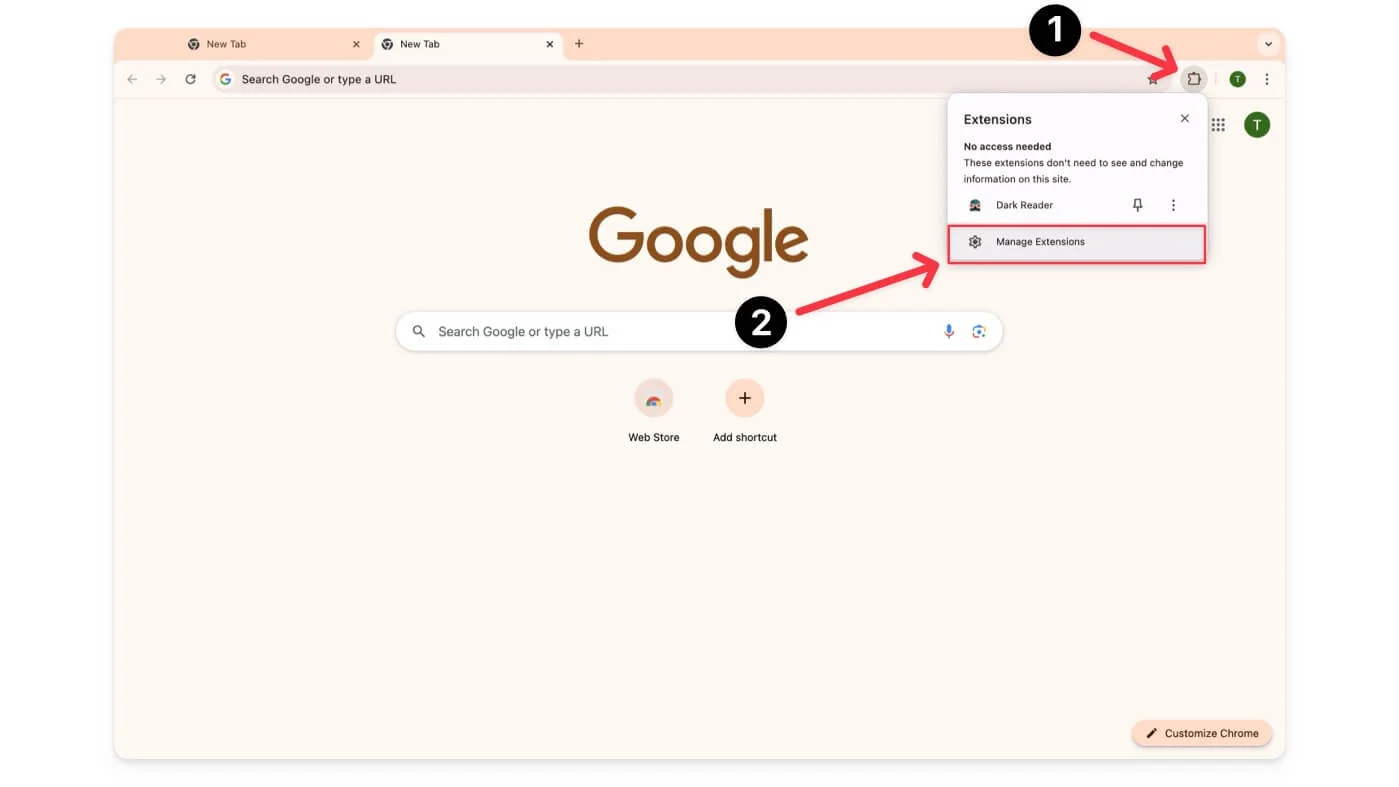
- Paso 3: busque la extensión que desea usar en incógnito y haga clic en Detalles debajo del nombre de la extensión.
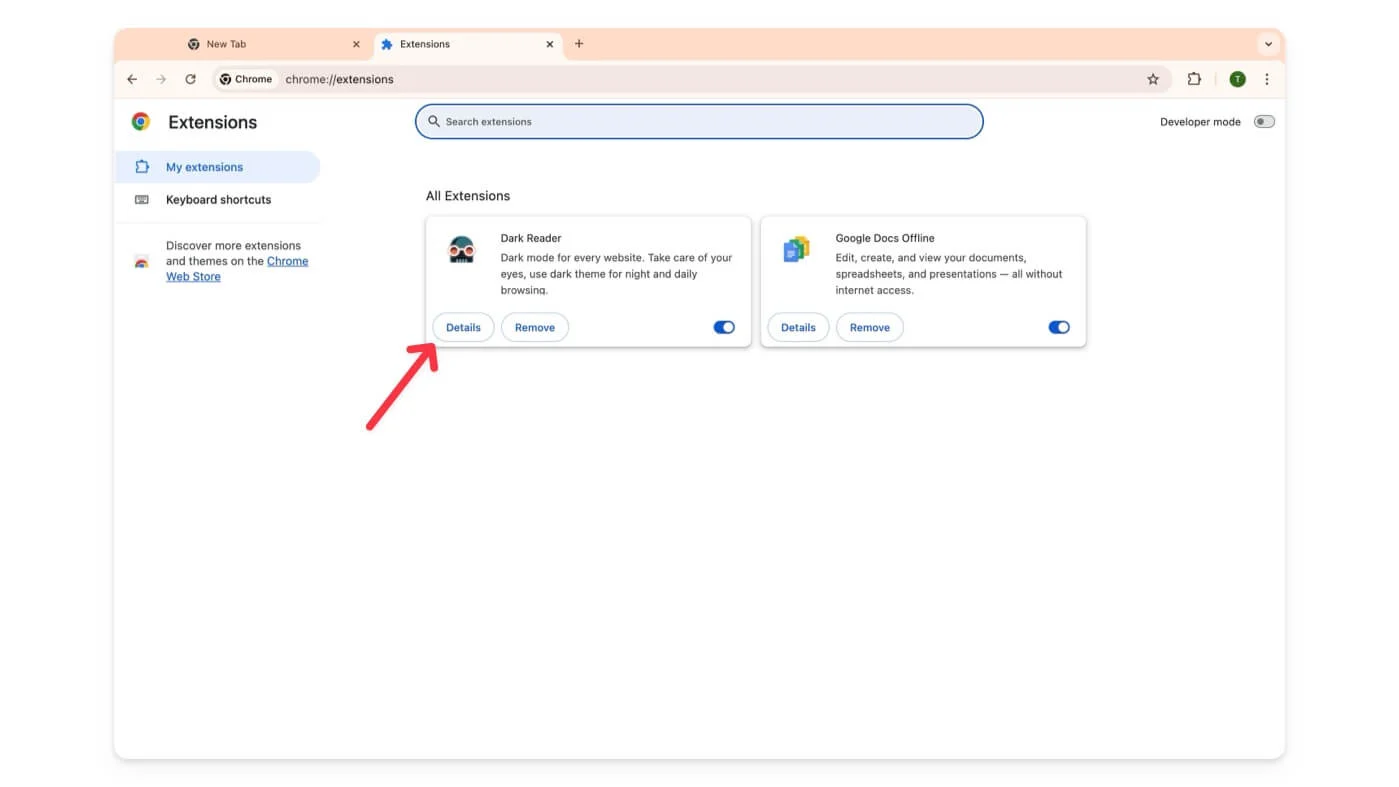
- Paso 4: Desplácese hacia abajo y active Permitir en incógnito.
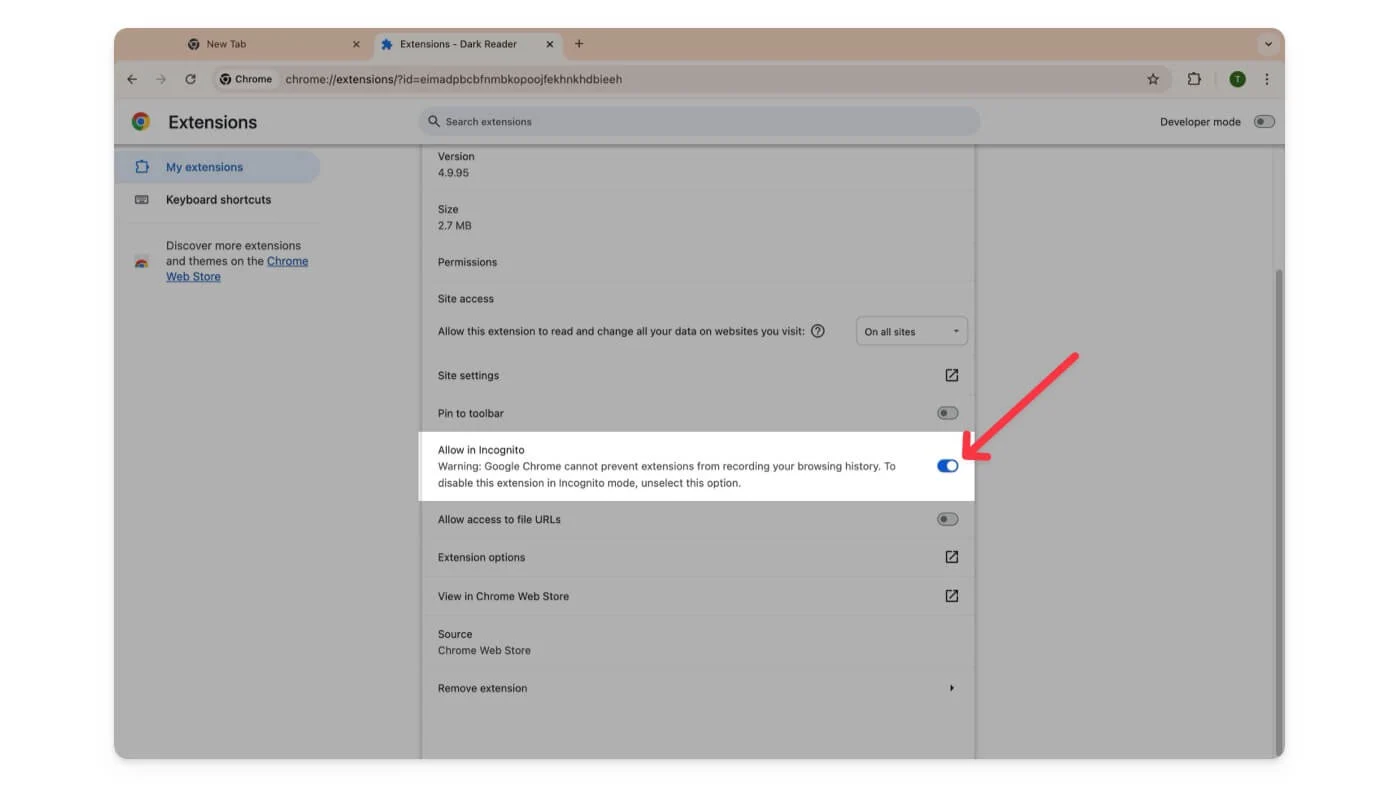
Habilite extensiones en incógnito en Mozilla Firefox:
- Paso 1: abre Firefox.
- Paso 2: haga clic en las tres líneas (menú) en la esquina superior derecha y haga clic en Complementos y temas, o haga clic en el icono de extensión y haga clic en Administrar extensiones.
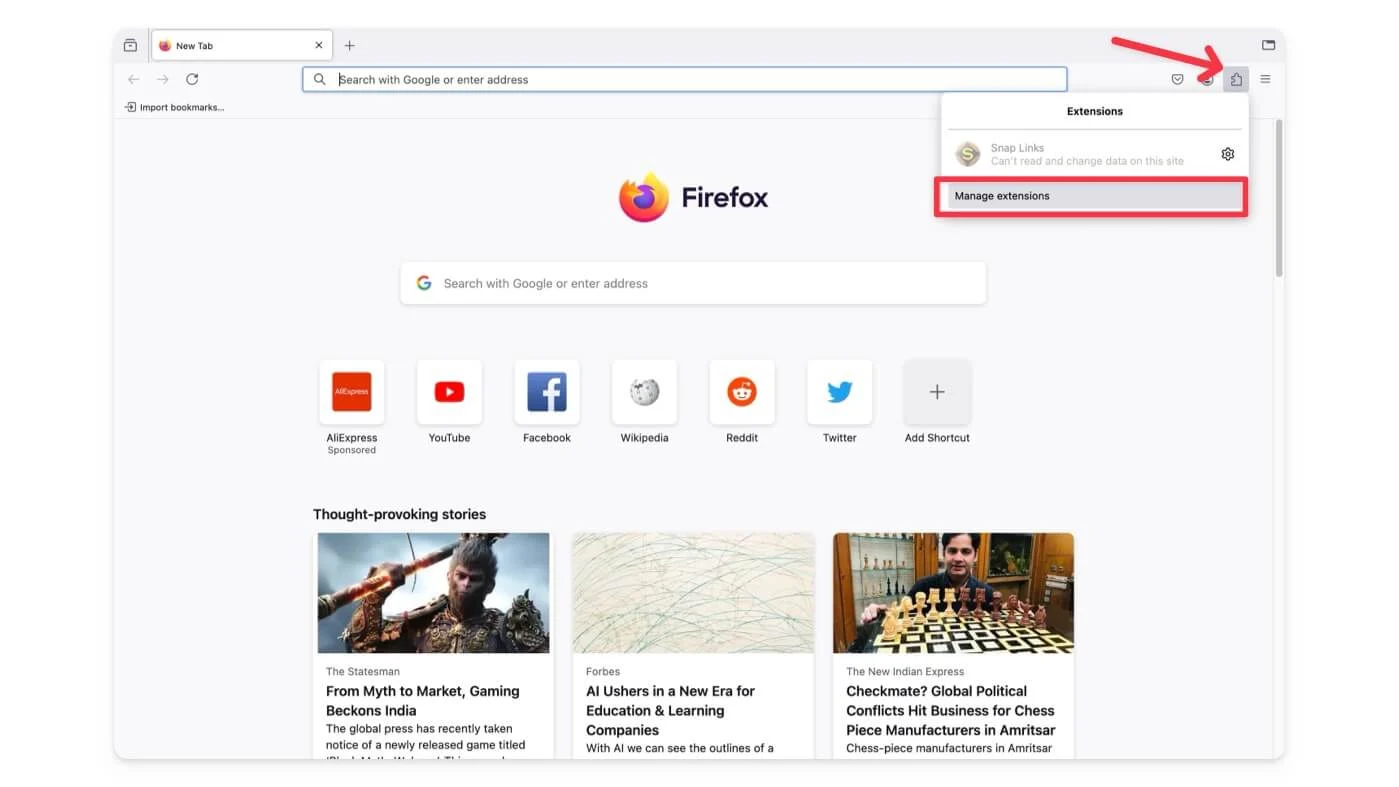
- Paso 3: busque la extensión que desea habilitar para el modo privado.
- Paso 4: haga clic en los tres puntos junto a la extensión y luego elija Administrar.
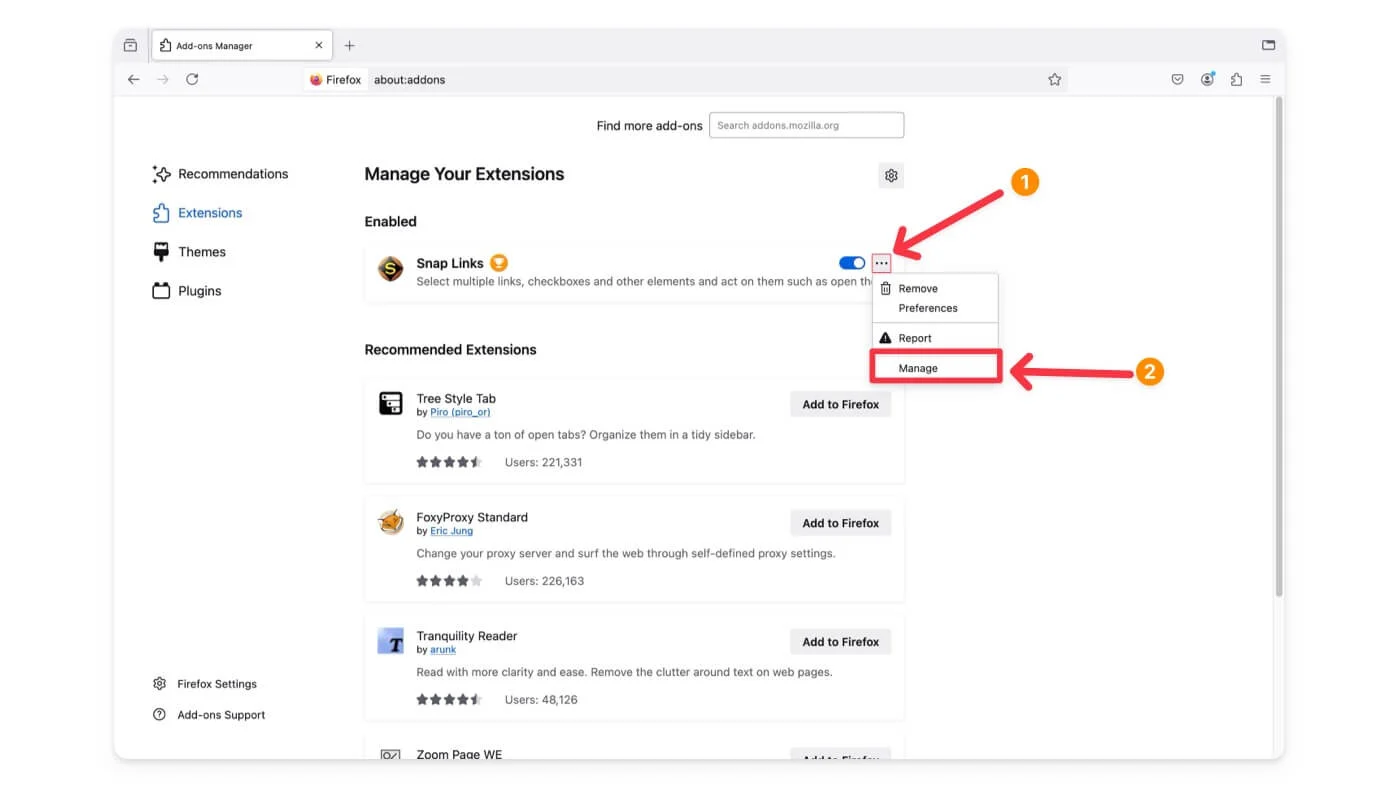
- Paso 5: Desplácese hacia abajo hasta Ejecutar en Windows privado y luego seleccione Permitir .
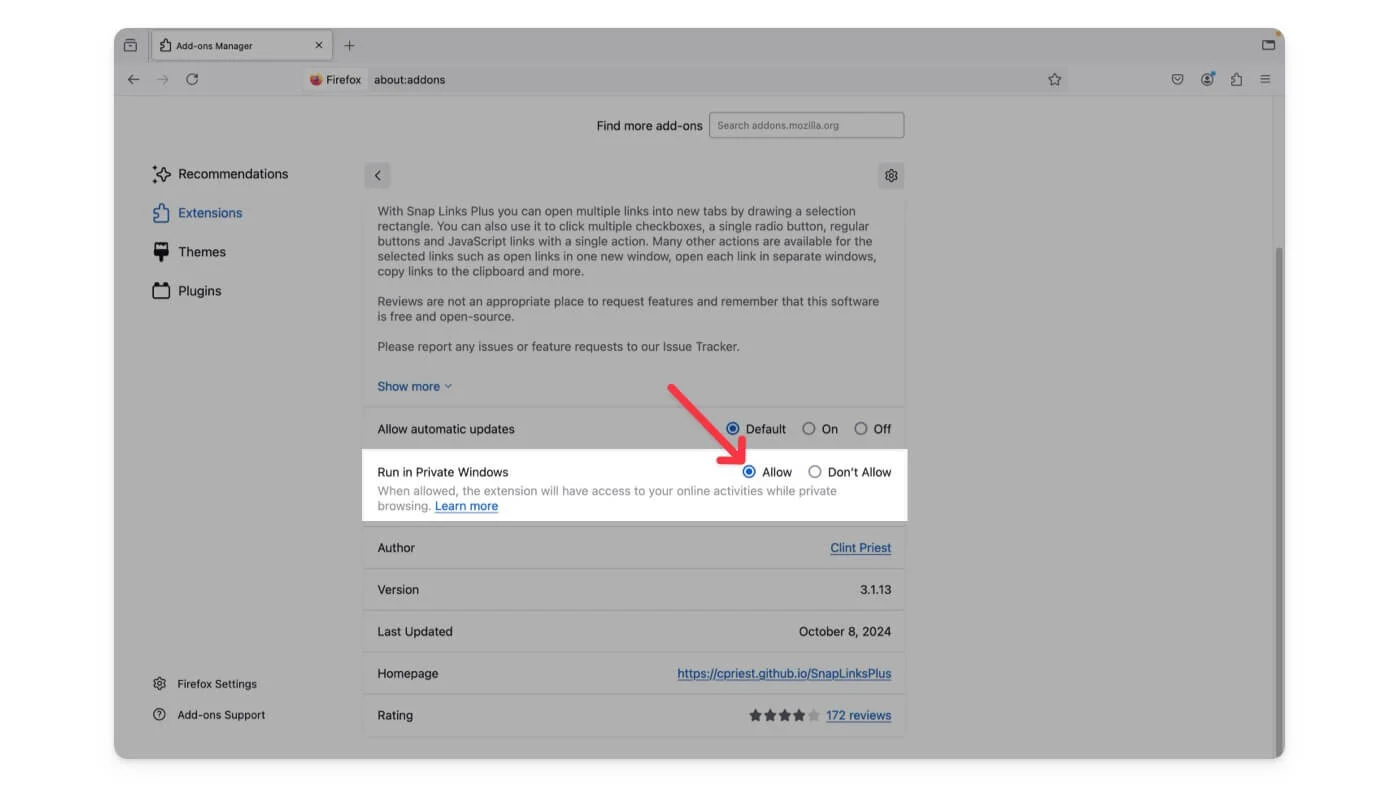
Habilite extensiones en incógnito en Microsoft Edge:
- Paso 1: abre Microsoft Edge.
- Paso 2: haz clic en los tres puntos (menú) en la esquina superior derecha.
- Paso 3: haga clic en Extensiones
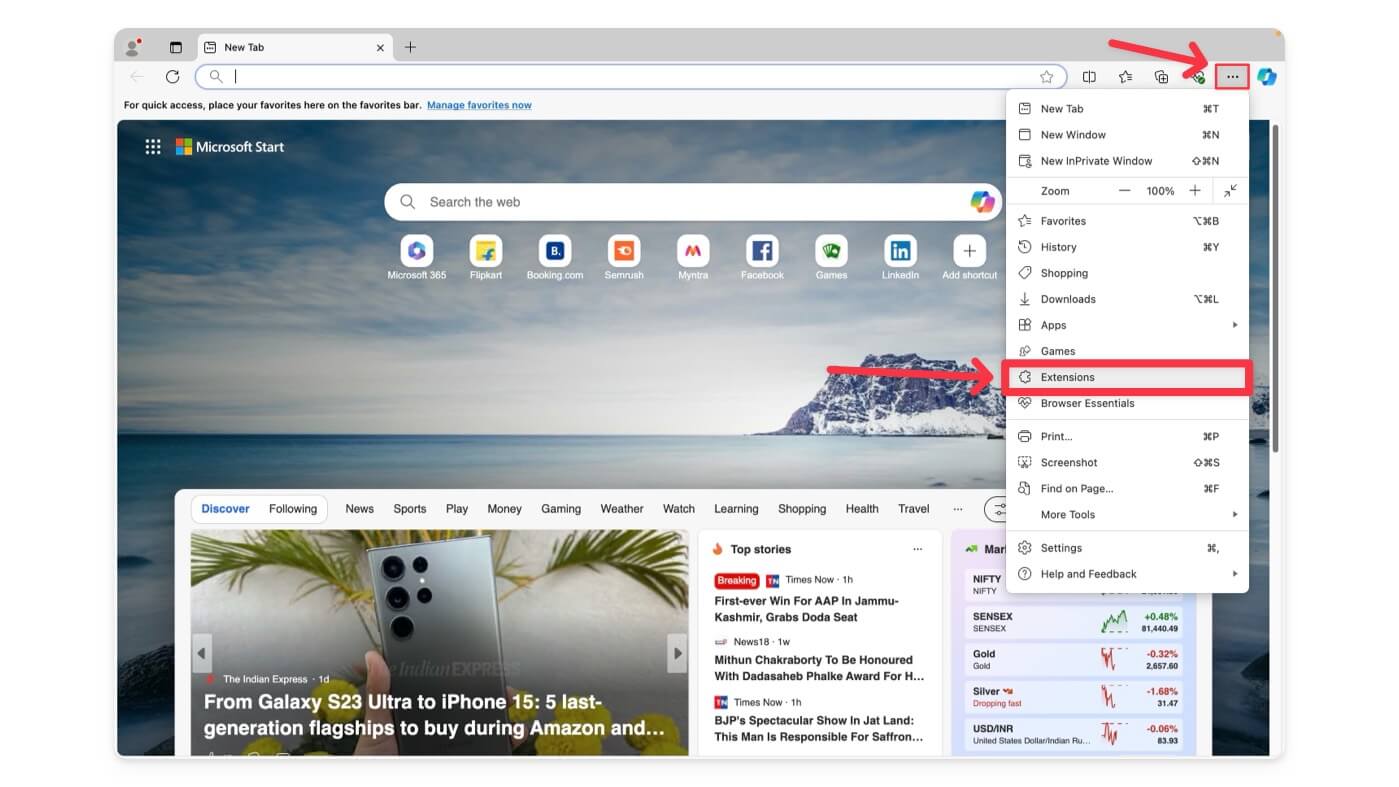
- Paso 4: haga clic en Administrar extensiones.
- Paso 5: busque la extensión que desea usar en el modo privado.
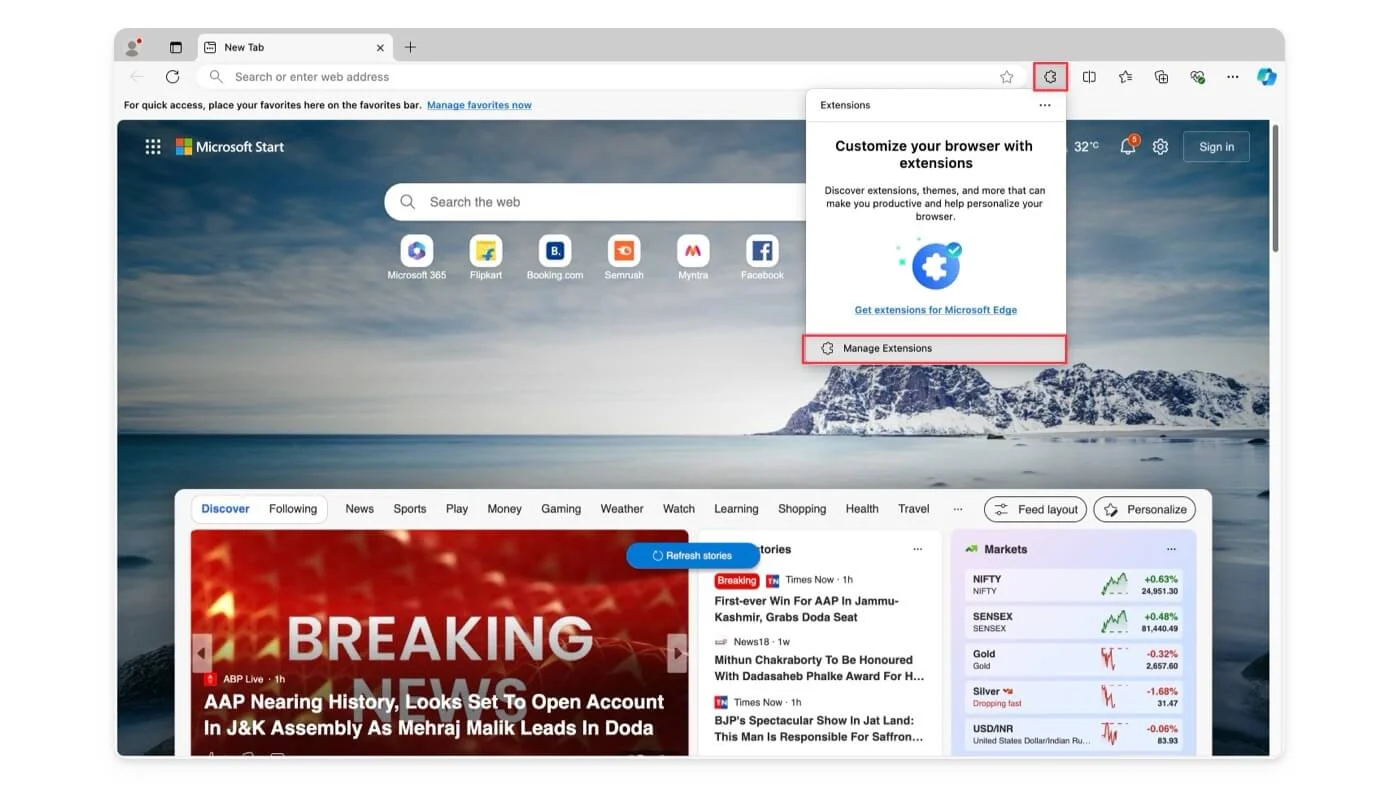
- Paso 6: haga clic en Detalles.

- Paso 7: alterna la opción que dice Permitir en InPrivate.
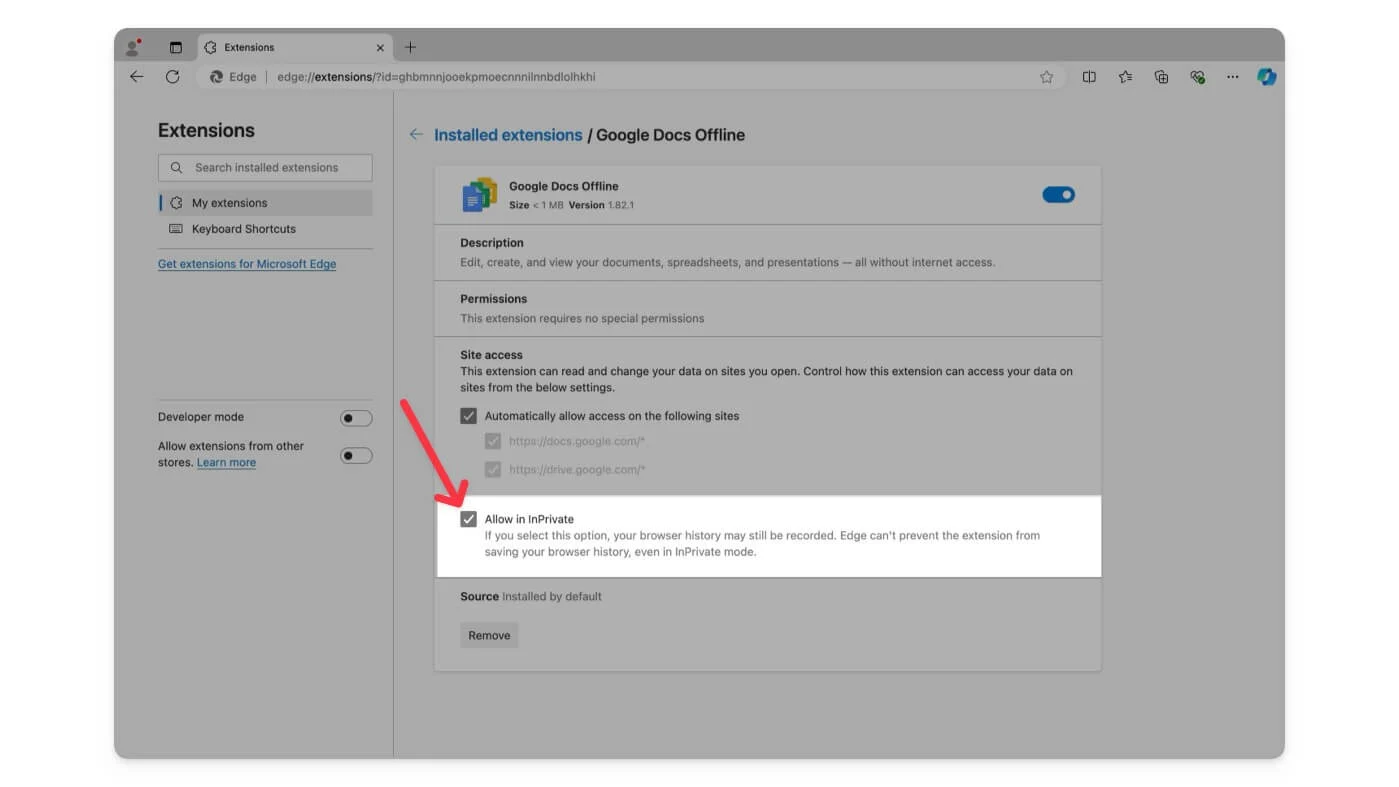
Habilitar extensiones en incógnito en Opera:
- Paso 1: abre el navegador Opera.
- Paso 2: haga clic en el ícono de extensiones y luego en Administrar extensiones.
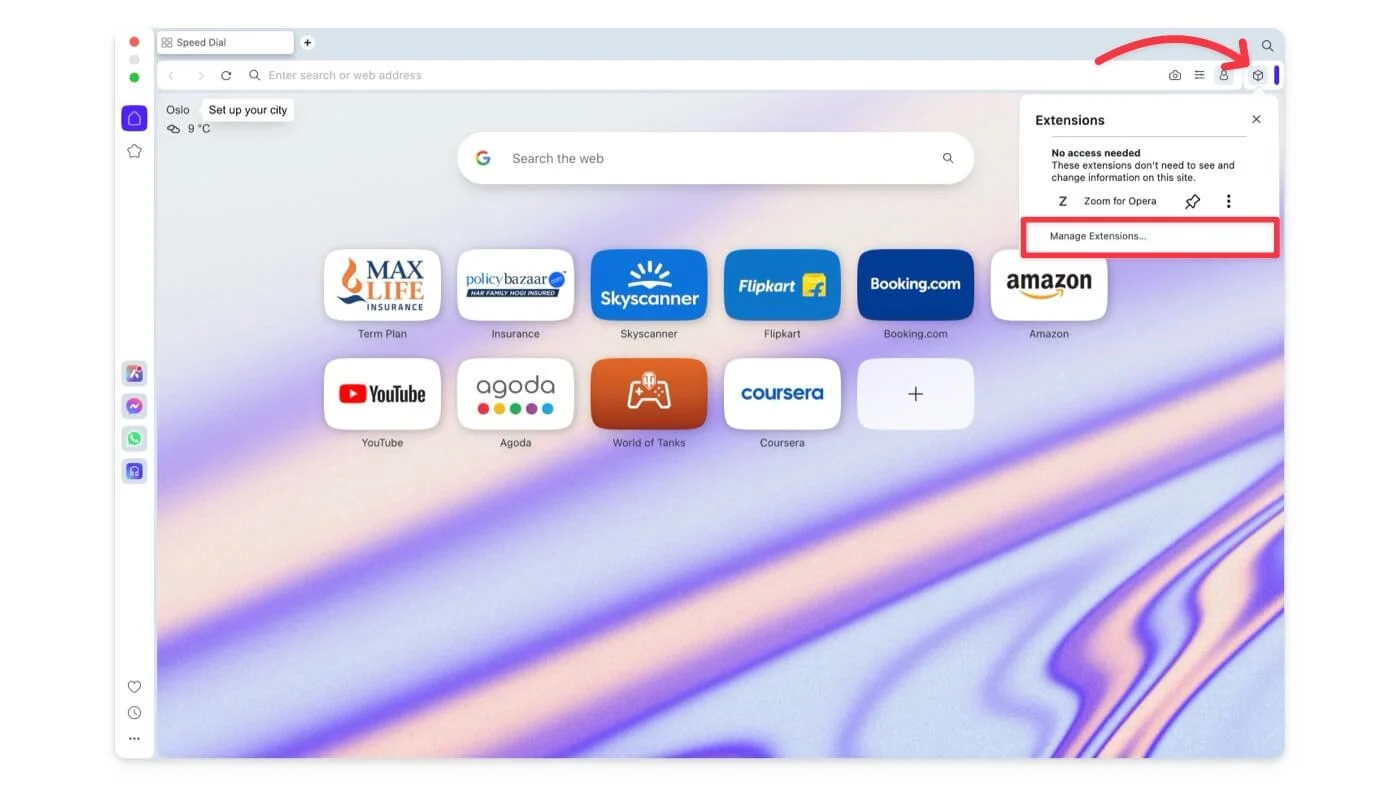
- Paso 3: busca la extensión que deseas utilizar.
- Paso 4: haga clic en Opciones debajo de la extensión.
- Paso 5: marca la casilla que dice permitir en incógnito.
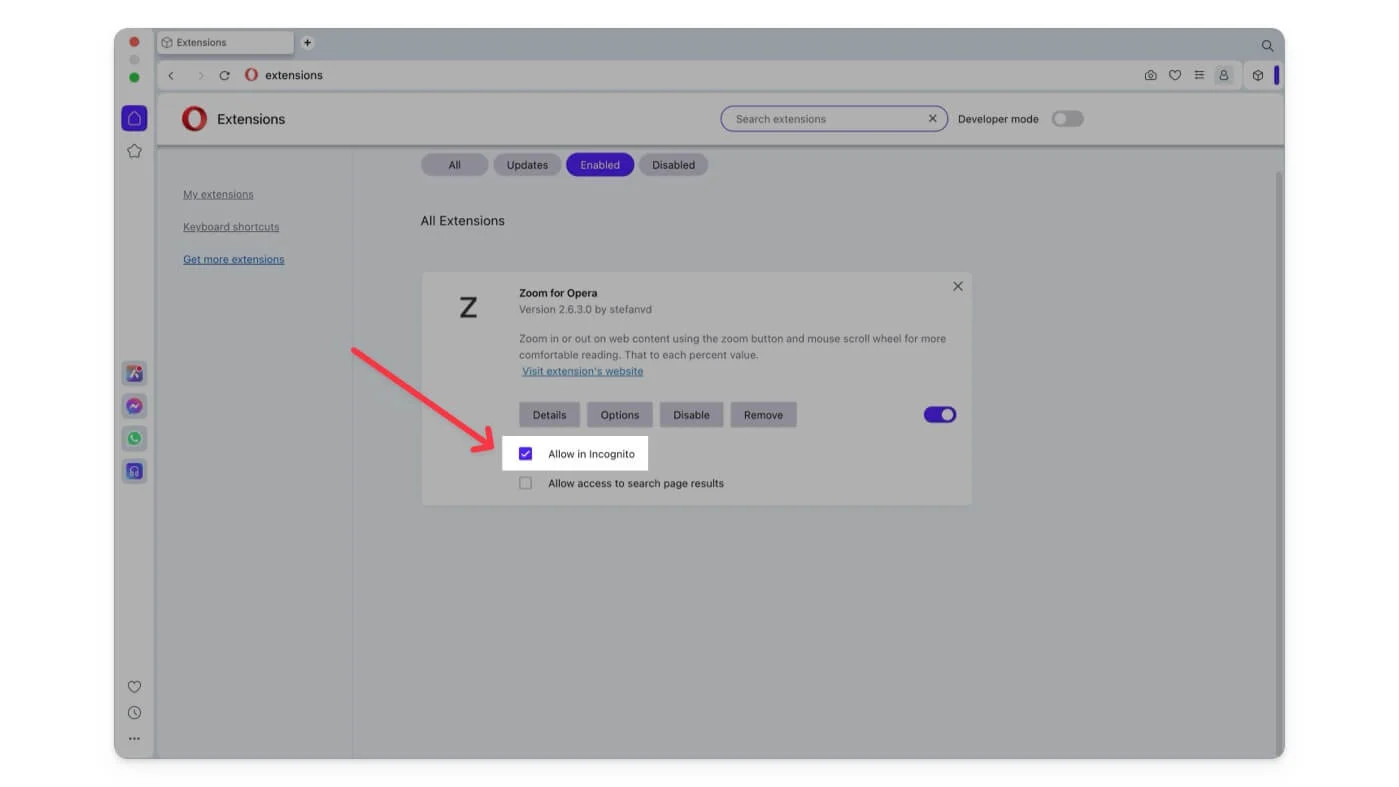
Habilite extensiones en incógnito en Brave Browser:
- Paso 1: abre el navegador Brave .
- Paso 2: haga clic en la pestaña de extensión y luego en Administrar extensiones.
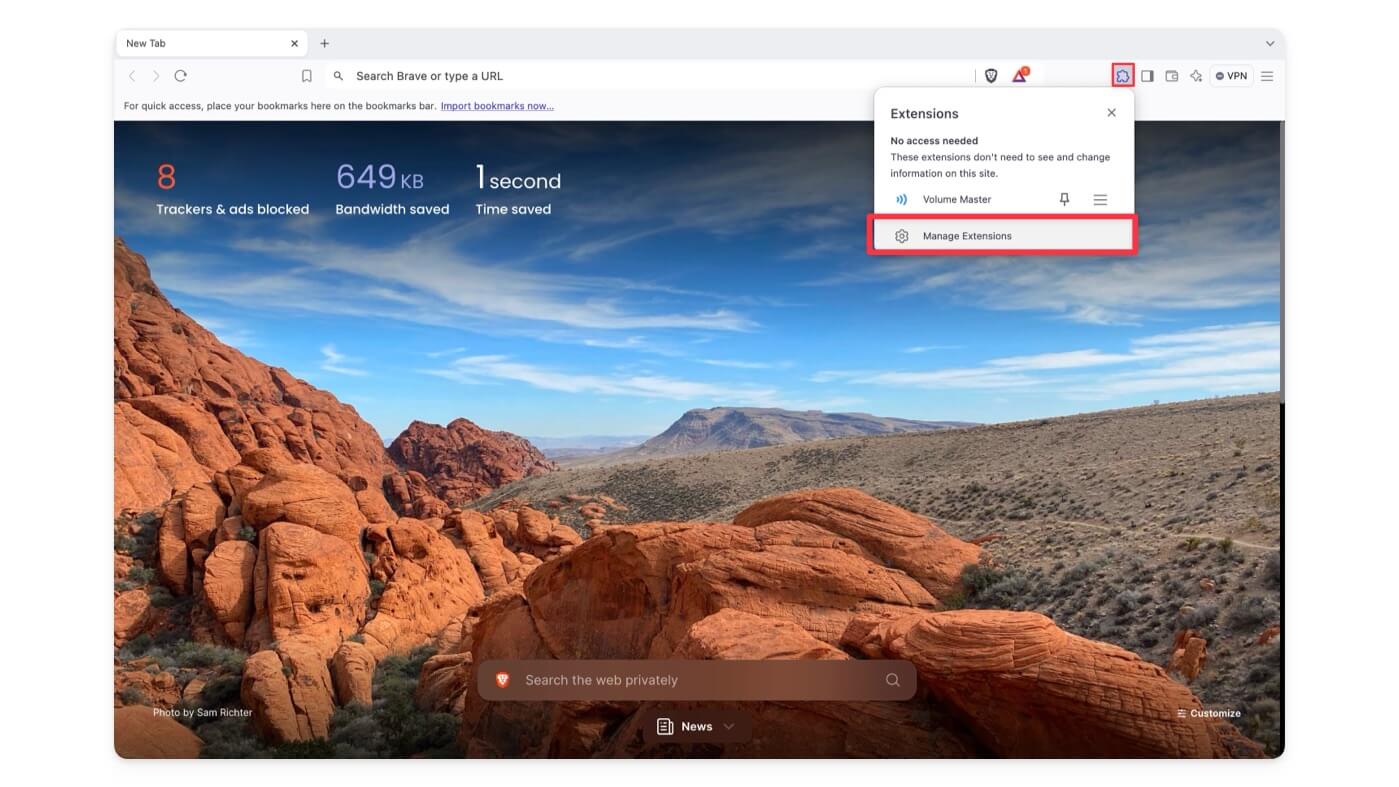
- Paso 3: busca la extensión que deseas usar en modo privado.
- Paso 4: haga clic en Detalles debajo del nombre de la extensión.
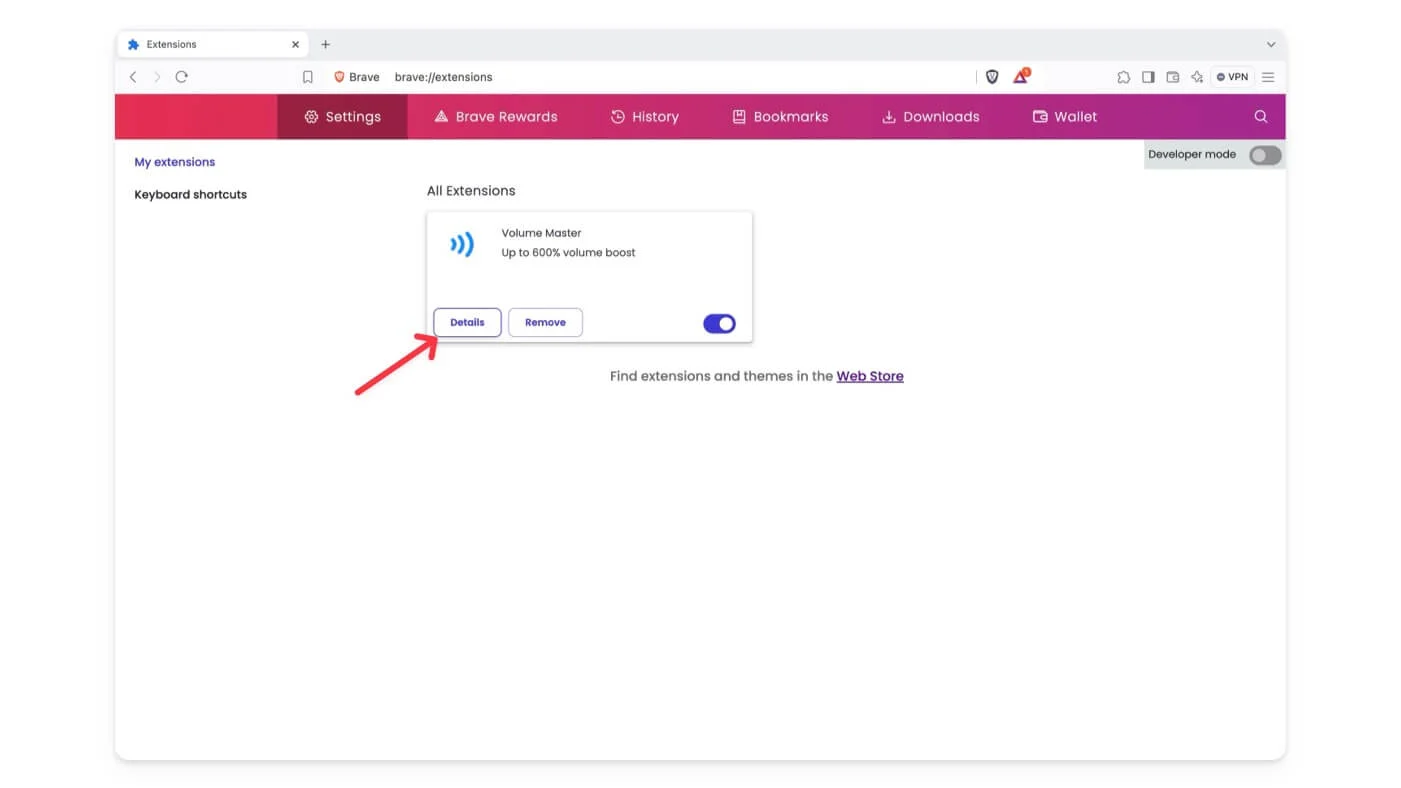
- Paso 5: alterna la opción Permitir en privado.
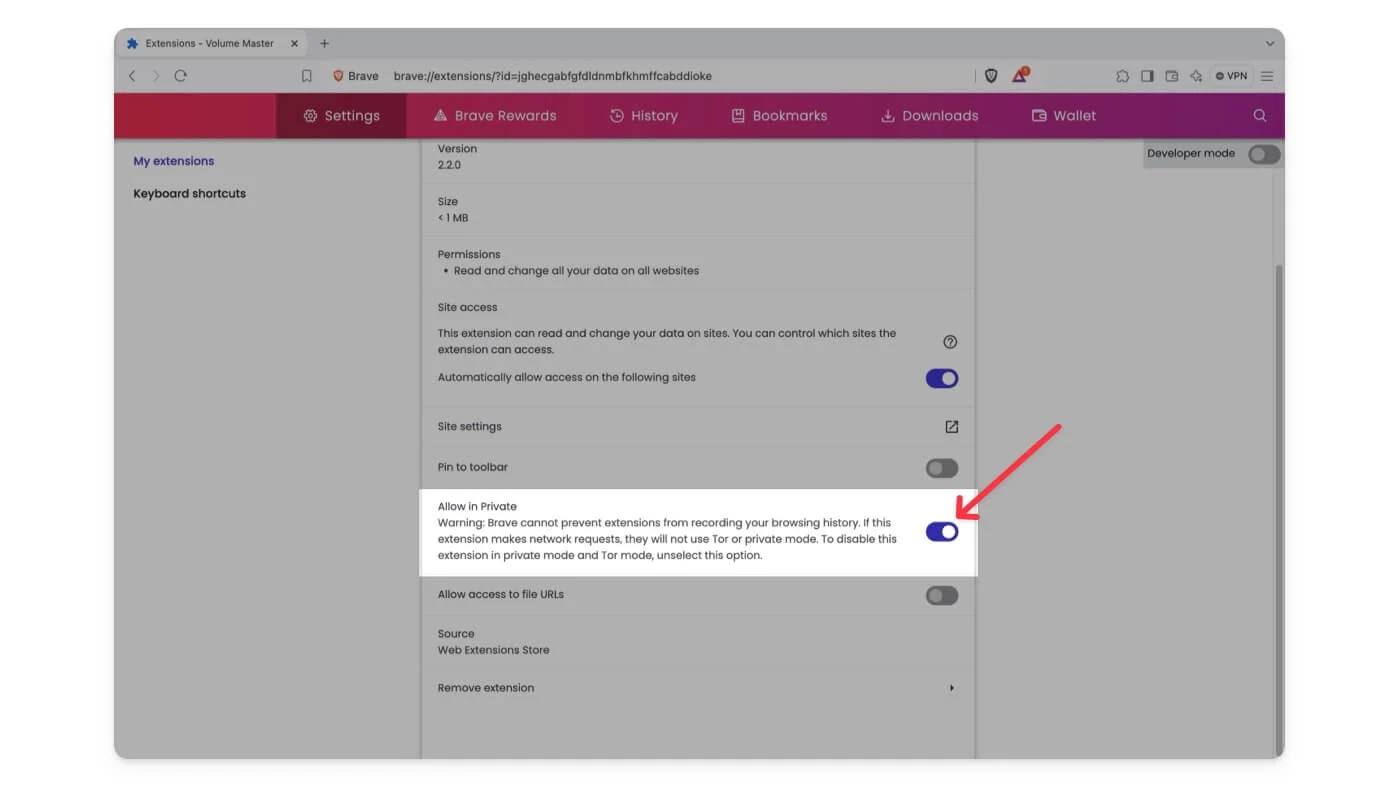
Habilite Extensiones en Incógnito en Safari (soporte limitado):
Safari solo permite ejecutar extensiones limitadas en modo privado, a diferencia de otros navegadores. Para habilitar:

- Paso 1: abre el navegador Safari.
- Paso 2: haz clic en Safari en la esquina superior izquierda de tu pantalla y toca Configuración.
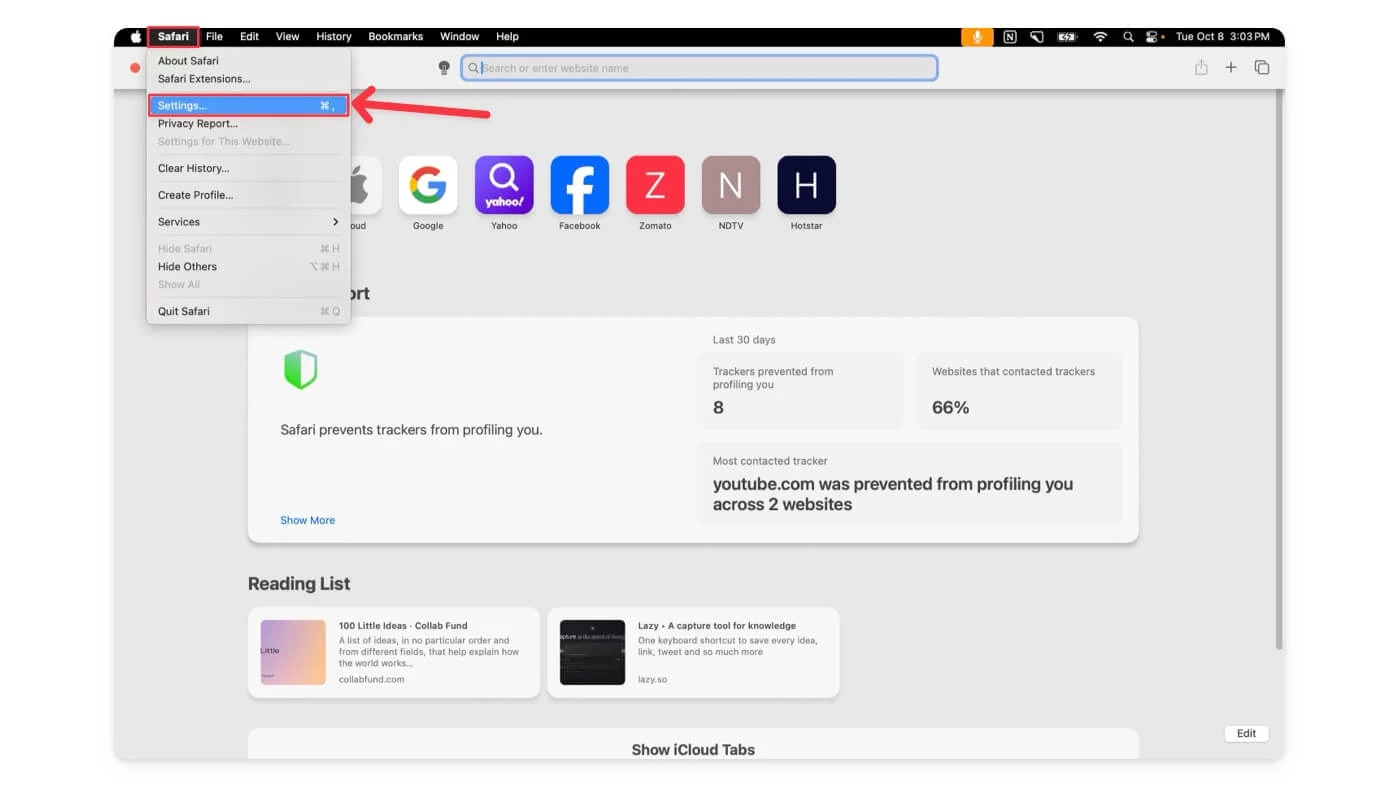
- Paso 3: ve a la pestaña de extensiones.
- Paso 4: Seleccione la extensión que desea usar en privado y haga clic en Permitir en navegación privada . Si no ve esta opción, es posible que la extensión no admita la navegación privada en Safari.
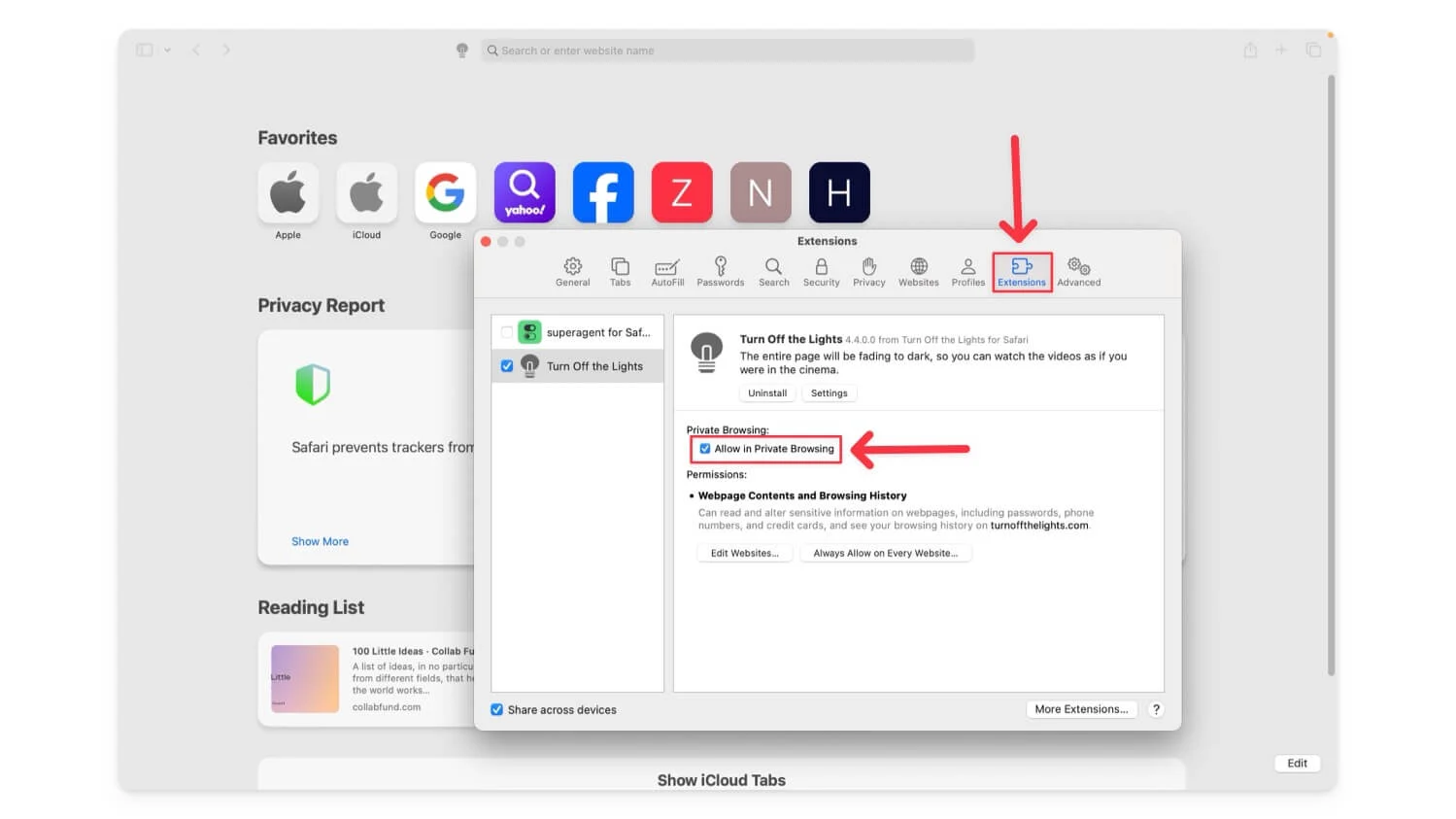
Puede seguir pasos similares para habilitar la extensión en cualquier navegador. Asegúrese de que el navegador sea compatible con extensiones y permita que la extensión se ejecute en modo privado.
Cómo proteger su privacidad en modo incógnito
La mayoría de nosotros utilizamos el modo incógnito para navegar por Internet y mantener alejados a los rastreadores de forma privada. Sin embargo, cuando habilitas extensiones, estas pueden rastrear tu actividad y almacenar datos. Administre los permisos de cada extensión para garantizar la seguridad y mantener la privacidad de sus datos importantes.
Vaya a Extensiones> Administrar permisos de extensión (esto puede variar según el navegador) y deshabilite los permisos no deseados que tiene la extensión. También puedes desactivar temporalmente las extensiones cuando quieras navegar de forma privada.
Para saber si una extensión está habilitada en modo incógnito, puede verificar manualmente la configuración de permisos de incógnito para cada extensión o ver las extensiones habilitadas en la barra de herramientas de incógnito. Espero que encuentres útil esta guía. Para obtener más consejos útiles, consulte las guías adicionales a continuación.
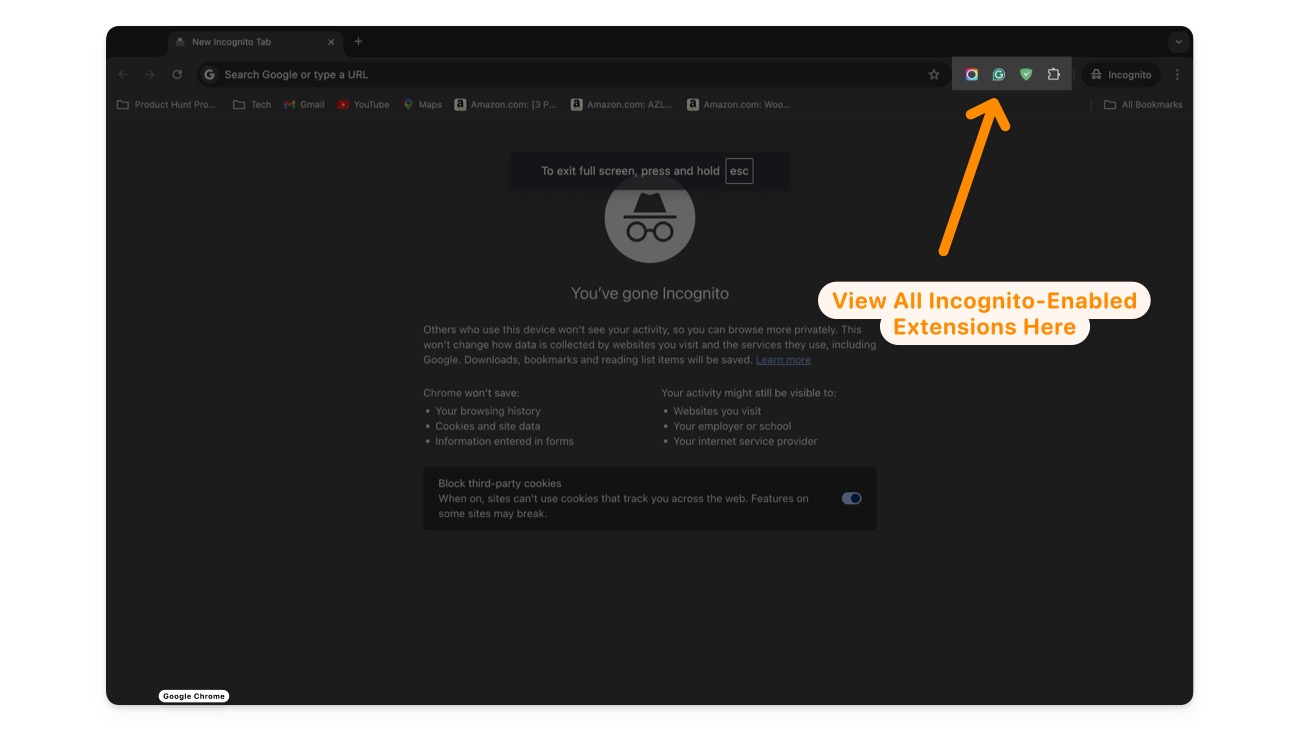
Preguntas frecuentes sobre cómo utilizar la extensión en modo de navegador de incógnito
¿Puedo desactivar la extensión en modo incógnito sin afectar mi navegación normal?
Puedes desactivar una extensión en modo incógnito sin afectar tu navegación normal. Para hacer esto, vaya a la página Administrar extensiones, seleccione la extensión que desea deshabilitar en modo incógnito y luego desactive la opción que dice " Permitir en incógnito ".
¿Necesito volver a habilitar la extensión en modo incógnito cada vez que abro una nueva sesión de incógnito?
No, una vez que la extensión esté habilitada en modo incógnito, permanecerá habilitada para sesiones futuras hasta que la desactive manualmente. No es necesario volver a habilitarlo al abrir una nueva ventana de incógnito.
¿Cómo puedo verificar qué extensiones son seguras de usar en modo incógnito?
Verifique el desarrollador de la extensión y asegúrese de haberla instalado desde el sitio web oficial de Google Chrome. Además, revise los permisos y datos a los que tiene acceso la extensión. Si bien no existe una forma directa de confirmar que una extensión sea segura, considere los factores anteriores antes de usarla en modo incógnito para mantenerse seguro.
¿Por qué mis extensiones no funcionan en modo incógnito?
Asegúrese de haber habilitado la opción para usar la extensión en modo incógnito. Ve a la configuración de cada extensión y habilita manualmente la opción que dice " Permitir en modo Incógnito o Privado ". Además, verifique los permisos de la extensión y otorgue el permiso requerido para que la extensión se ejecute en modo privado.
